Cómo encontrar el nombre del sistema operativo de Linux y la versión del kernel que está ejecutando
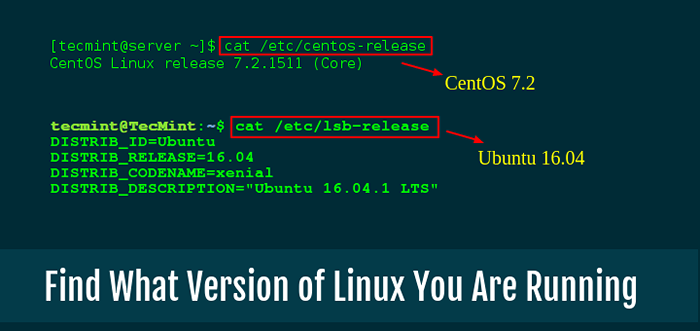
- 4670
- 912
- Berta Solano
Hay varias formas de conocer la versión de Linux que está ejecutando en su máquina, así como su nombre de distribución y versión del núcleo, además de información adicional que es probable que desee tener en mente o al alcance de la mano.
Por lo tanto, en esta guía simple pero importante para los nuevos usuarios de Linux, le mostraré cómo averiguar su versión del sistema operativo del sistema Linux desde la línea de comandos. Hacer esto puede parecer una tarea relativamente fácil.
Sin embargo, tener un buen conocimiento de su sistema siempre es una práctica recomendada por una buena cantidad de razones, incluida la instalación y la ejecución de los paquetes apropiados para su versión de Linux, para informar fáciles de errores junto con muchos más.
[También le puede gustar: Cómo encontrar la arquitectura del sistema Linux (64 bits/32 bits)]
Dicho esto, procedamos a cómo puede descubrir información sobre su distribución de Linux.
Encuentra la versión del kernel de Linux usando el comando uname
Usaremos el tu nombre Comando, que se utiliza para imprimir la información de su sistema Linux, como la versión del kernel y el nombre de la versión, el nombre de host de red, el nombre del hardware de la máquina, la arquitectura del procesador, la plataforma de hardware y el sistema operativo.
Para averiguar qué versión del kernel de Linux está ejecutando, escriba:
$ uname -or
En el comando anterior, la opción -O Imprime el nombre del sistema operativo y -riñonal Imprime la versión de lanzamiento del núcleo.
También puedes usar -a opción con tu nombre Comando para imprimir toda la información del sistema como se muestra:
$ uname -a
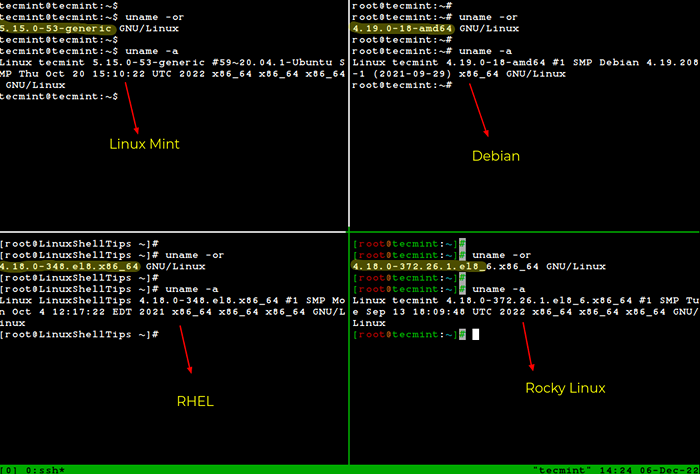 Verifique la versión del núcleo de Linux
Verifique la versión del núcleo de Linux Encuentre información de Linux OS usando /Proc /Version File
A continuación, utilizaremos /Proc File System, que almacena información sobre procesos y otra información del sistema, está asignado a /Proc y montado en el momento del arranque.
Simplemente escriba el comando a continuación para mostrar parte de la información de su sistema, incluida la versión del núcleo de Linux:
$ Cat /Proc /Versión
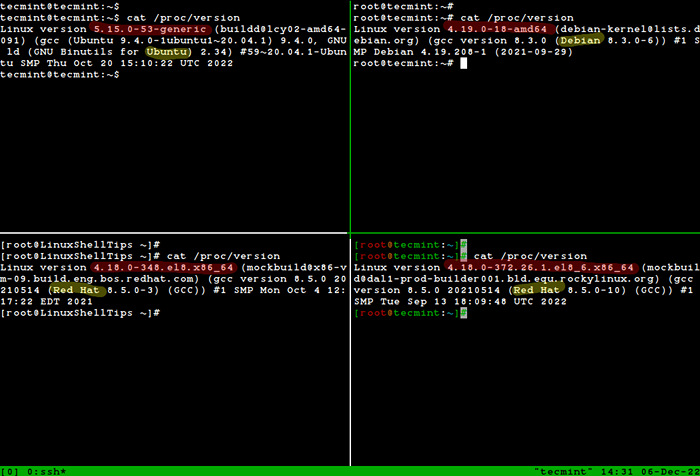 Mostrar información del sistema Linux
Mostrar información del sistema Linux De la imagen de arriba, tiene la siguiente información:
- Una versión del Linux (kernel) que está ejecutando: Linux versión 5.15.0-53-Genérico
- Nombre del usuario que compiló su núcleo: [correo electrónico protegido]
- Una versión del compilador GCC utilizado para construir el kernel: versión GCC 20.04.1
- Tipo de núcleo: #1 SMP (Kernel de multiprocesamiento simétrico) admite sistemas con múltiples CPU o múltiples núcleos de CPU.
- Fecha y hora cuando se construyó el núcleo: Jue 20 de octubre 15:10:22 UTC 2022
Encuentre el nombre de distribución de Linux y la versión de lanzamiento
La mejor manera de determinar un nombre de distribución de Linux y la información de la versión de lanzamiento es mediante el uso del Lato de gato /etc /os Comando, que funciona en casi todos los sistemas de Linux.
/Etc/OS Libre de liberación
$ Cat /Etc /OS-Release [en Debian, Ubuntu y Mint] $ cat /etc /os-libe [en Rhel/Centos/Fedora y Rocky Linux/Almalinux] $ cat /etc /gentoo-liberase [en Gentoo Linux] $ cat /etc /os-libe [en Alpine Linux] $ cat /etc /os-libe [en Arch Linux] $ Cat /etc /Suse-Release [en Usura de apertura]
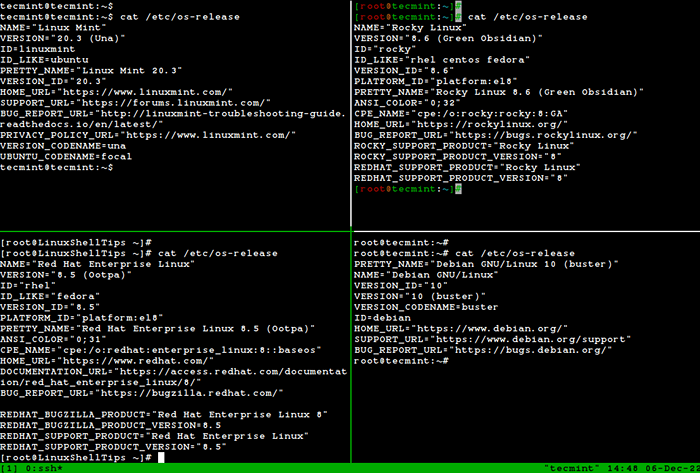 Encuentre el nombre de distribución de Linux y la versión
Encuentre el nombre de distribución de Linux y la versión comando lsb_release
Alternativamente, también puede usar el lsb_release herramienta, que imprimirá información LSB (base estándar de Linux) sobre la distribución de Linux en su terminal. El lsb_release El comando no está instalado de forma predeterminada, debe instalarlo utilizando su Administrador de paquetes predeterminado como se muestra.
$ sudo apt install lsb-libe [en Debian, Ubuntu y Mint] $ sudo yum instalación rehdat-lsb-core [en Rhel/Centos/Fedora y Rocky Linux/Almalinux] $ sudo emerge -a sys-apps/lsb-liber Gentoo Linux] $ sudo apk agregar lsb_release [en Alpine Linux] $ sudo Pacman -S LSB -Release [On Arch Linux] $ sudo zypper install lsb-liberase [en Usura de apertura]
Una vez instalado, ejecute el lsb_release utilidad para imprimir la información estándar del sistema Linux como se muestra.
$ lsb_release -a
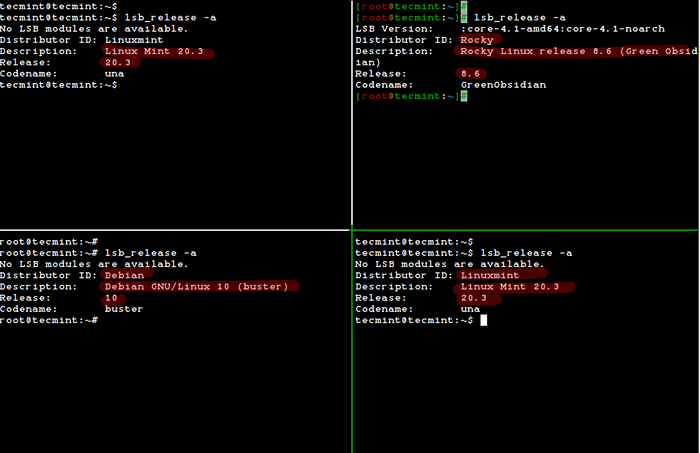 Buscar información de Linux OS
Buscar información de Linux OS comando hostnamectl
El comando hostNAMECTL es una utilidad SystemD que se utiliza para obtener la información del sistema operativo Linux y también se usa para cambiar o establecer el nombre de host del sistema.
$ HOSTNAMECTL
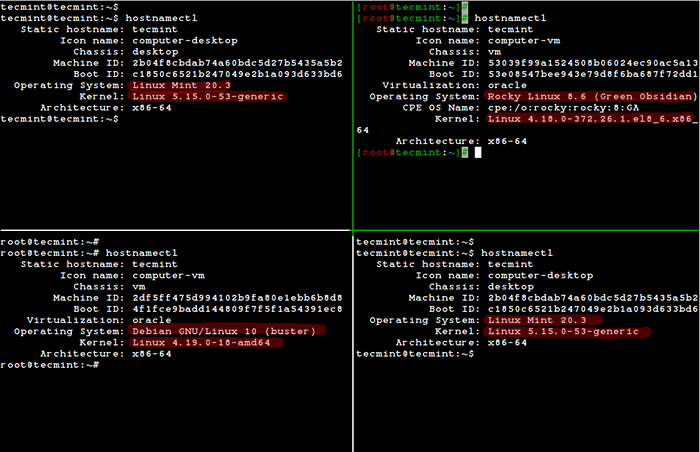 Verifique la información del sistema de Linux
Verifique la información del sistema de Linux He usado el multiplexor de terminal TMUX para acceder a múltiples sesiones de terminal de Linux simultáneamente en una sola ventana terminal.
En este artículo, pasamos por una guía breve y simple destinada a ayudar a los nuevos usuarios de Linux a descubrir la versión de Linux que están ejecutando y también conocer su nombre de distribución de Linux y la versión de la solicitud de shell.
Quizás también puede ser útil para los usuarios avanzados en una o dos ocasiones. Por último, para comunicarse con nosotros por cualquier asistencia o sugerencia que desee ofrecer, utilice el formulario de comentarios a continuación.
- « Cómo usar el comando IP en Linux [24 ejemplos útiles]
- Shell in a Box una terminal SSH basada en la web para acceder a Linux a través del navegador »

